Masz smartfona Huawei lub Honor z nakładką EMUI i po aktualizacji zniknęła opcja zmiany czcionki? Jeśli tak, to możesz przywrócić tę opcję i ustawić dowolną czcionkę w swoim Androidzie.

Oprogramowanie od Huawei z nakładką EMUI zawsze miało wbudowaną opcję zmiany czcionki w całym systemie. Niestety, ostatnie aktualizacje, zarówno starszych wersji EMUI (4.0 i 4.1) jak i najnowszej EMUI 5.0 sprawiły, że część urządzeń została pozbawiona funkcji zmiany stylu czcionki. Taka opcja po prostu zniknęła z systemu i ustawień motywów, co widać na poniższym zrzucie ekranu.
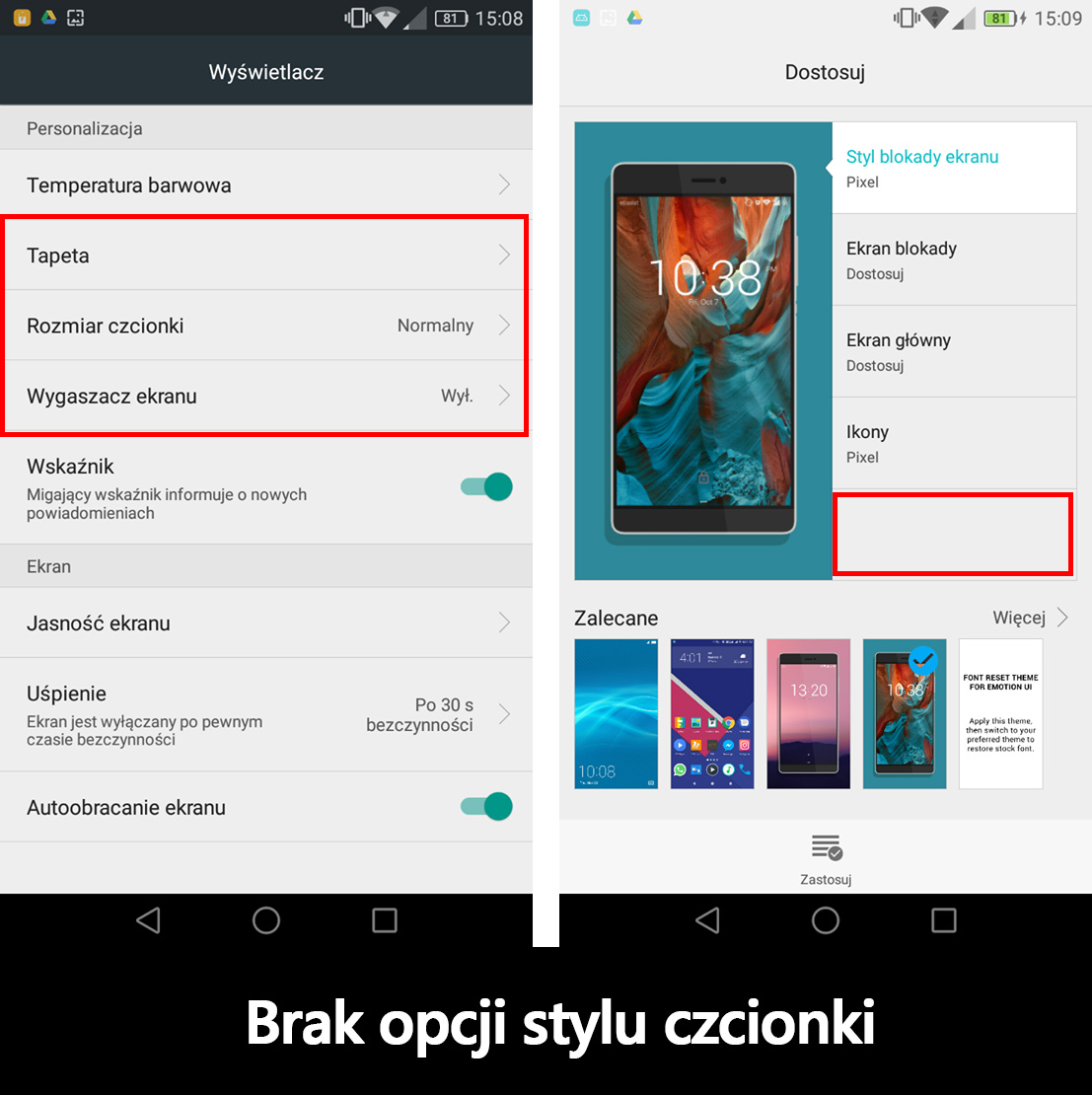
Zawsze w ustawieniach wyświetlacza lub w szczegółach motywu była możliwa zmiana czcionki. Po ostatnich aktualizacjach tej opcji, jak widać, nie ma.
Okazuje się, że Huawei nie usunął jej z samego oprogramowania, a jedynie ukrył. Na szczęście można w prosty sposób ją przywrócić i nie wymaga to roota ani żadnych poważnych modyfikacji systemowych. Wystarczy podłączyć telefon do komputera kablem USB i wpisać odpowiednią komendę, a następnie zrestartować urządzenie.
Przywracanie opcji zmiany stylu czcionki w Huawei / Honor (EMUI)
Przede wszystkim musisz włączyć opcje programistyczne oraz debugowanie USB w swoim smartfonie. Opcje programistyczne to ukryta zakładka, która zawiera funkcję debugowania USB. Pozwala ona na wykonywanie komend za pośrednictwem komputera i kabla USB. Musimy tę funkcję włączyć, aby móc skorzystać z poniższej komendy.
W tym celu wejdź w Androidzie do „Ustawienia > Informacje o telefonie” i stuknij palcem siedem razy w pole „Numer kompilacji”. Po chwili na ekranie zauważysz komunikat „Gratulacje, jesteś teraz programistą.”.
Wróć do głównego ekranu ustawień. Na samym dole znajdziesz teraz dodatkową zakładkę „Opcje programistyczne”. Wejdź do niej i zaznacz pole „Debugowanie USB”.
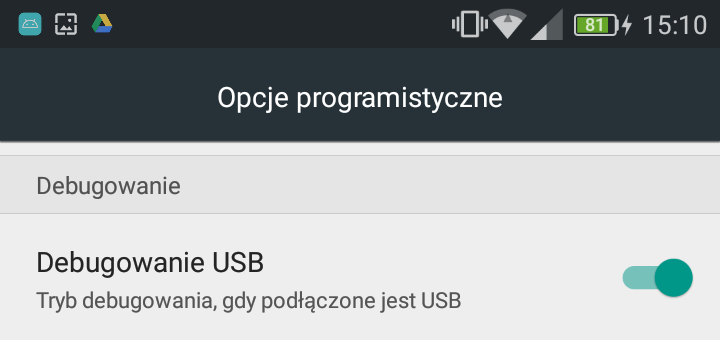
Następnie podłącz telefon do komputera kablem USB. Jeśli wyświetli się w telefonie zapytanie o to, czy chcesz zezwolić na debugowanie USB, to zaznacz pole „Zapamiętaj ten komputer” i wybierz „Zezwól”.
Aby można było wykonać komendę z poziomu komputera, należy posiadać tzw. „Platform Tools” od Google, czyli pliki ADB oraz Fastboot. To niewielka paczka, którą możecie pobrać bezpośrednio ze strony Google z poniższego linku:
Pobierz ADB i Fastboot od Google
Ściągnij, a następnie rozpakuj folder „Platform-tools” w dowolne miejsce i otwórz go. W środku znajdziesz m.in. pliki ADB.exe oraz Fastboot.exe. Przytrzymaj Shift na klawiaturze i kliknij prawym przyciskiem myszy wewnątrz folderu z powyższymi plikami. Z rozwijanego menu wybierz opcję „Otwórz okno polecenia tutaj”.
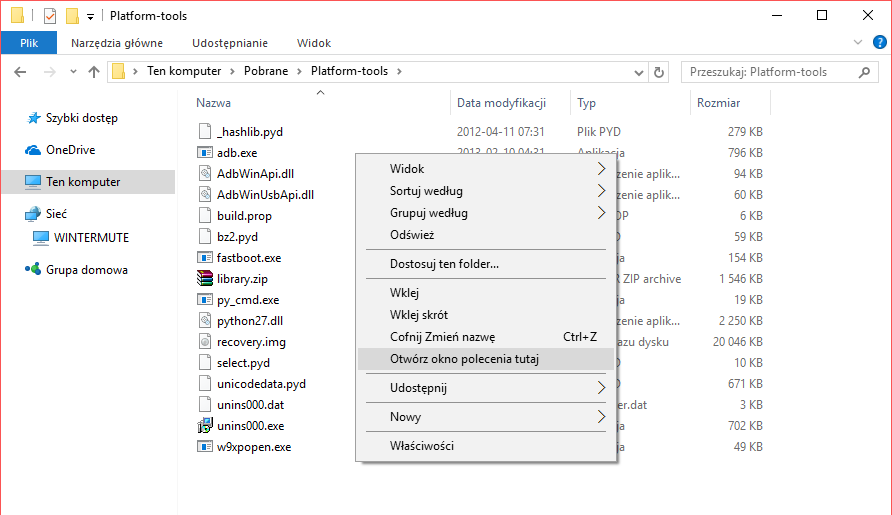
Otworzy się nowe okno Wiersza polecenia, wskazujące na folder Platform-tools. Wpisz teraz poniższą komendę, która połączy się z telefonem przez kabel USB i wykona odpowiednią operację:
adb shell settings put system hw_hide_font_style false
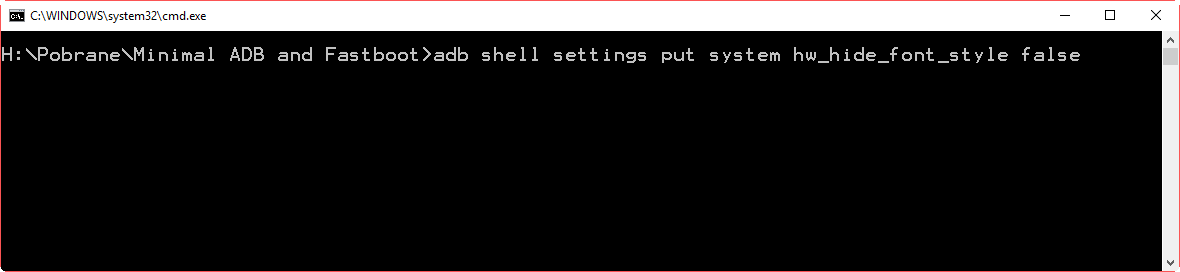
Potwierdź komendę przyciskiem Enter. Wyświetli się komunikat informujący o łączeniu się z telefonem („Daemon started successfully”) i komenda zostanie wykonana. Możesz teraz odłączyć kabel USB i uruchomić telefon ponownie.
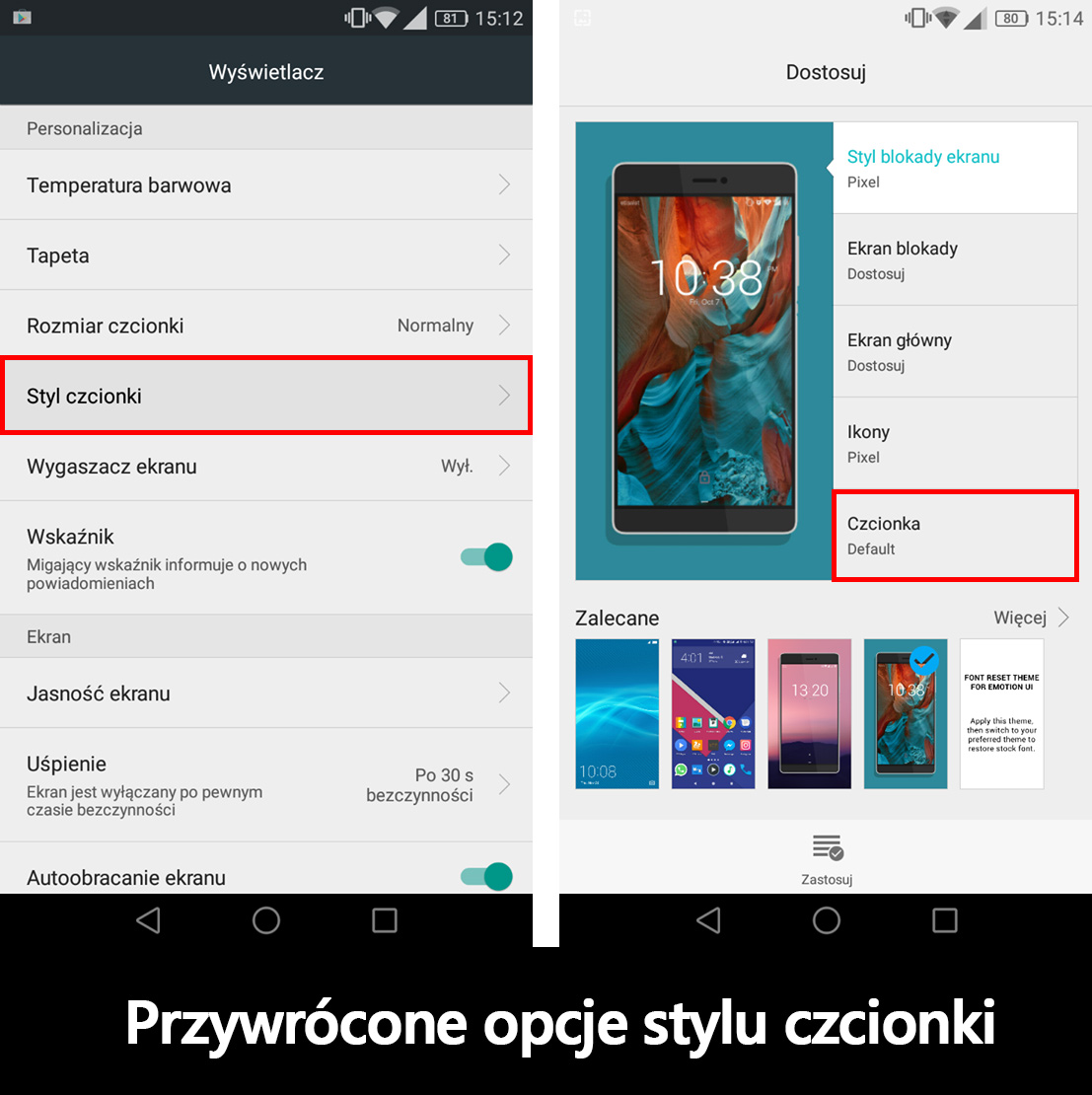
Po ponownym uruchomieniu telefonu opcje zmiany stylu czcionki będą już dostępne. Gdy wejdziesz do „Ustawienia > Wyświetlacz” to zauważysz, że jest tu teraz dodatkowa opcja „Styl czcionki”. To samo znajdziesz w ustawieniach motywów. Przejdź do aplikacji „Motywy”, wybierz zakładkę „Moje”, a następnie „Dostosuj motyw”. Na liście elementów do dostosowania znajdziesz teraz dodatkowe pole „Czcionka”.
Oczywiście czcionki musisz samemu znaleźć i doinstalować w swoim telefonie – jeśli nie wiesz, skąd je pobrać, to zachęcamy do zapoznania się z naszym poradnikiem o zmianie i instalacji czcionek w Huawei.
